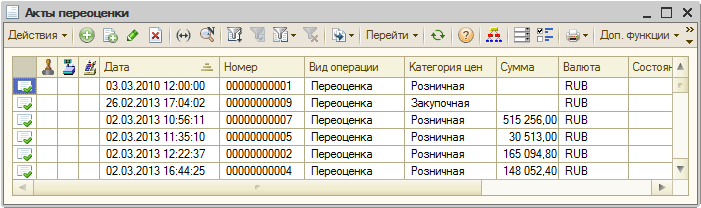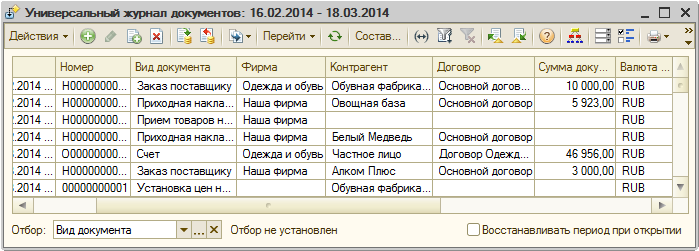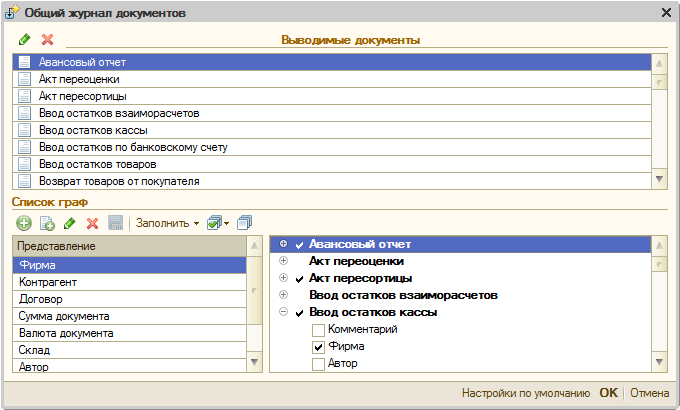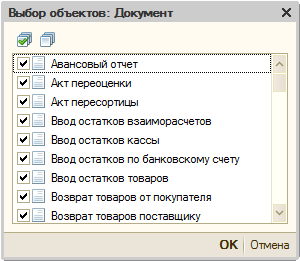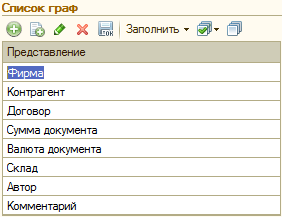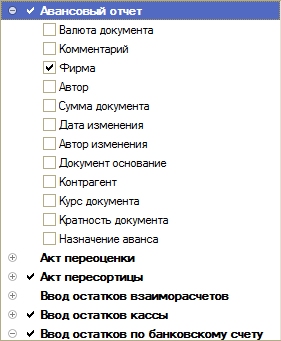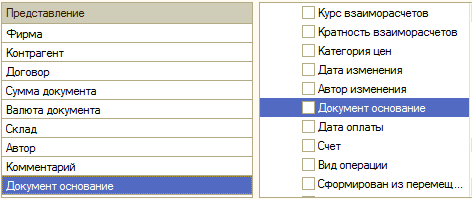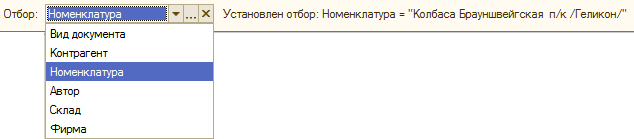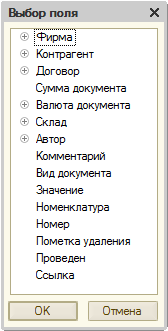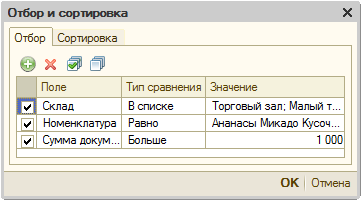Журналы документов
Введенные документы хранятся в журналах документов. Каждый документ имеет собственный журнал, который вызывается из меню «Документы». Из журналов документов можно открыть документы прошлых периодов для просмотра, в случае необходимости, для редактирования.
В журналах документов дублируется ряд функций, которые доступны из документа.
Не открывая документ из журнала, можно:
- распечатать документ (пиктограмма с принтером);
- посмотреть движение документа по регистрам (кнопка «Перейти»);
- воспользоваться функцией «Ввод документов на основании»;
- распечатать ценники и этикетки на товар из документа (по кнопке «Доп. функции»).
Универсальный журнал документов
Универсальный журнал объединяет в себе все оформленные в информационной базе документы и позволяет увидеть их хронологическую последовательность. Вызывается из пункта меню «Документы».
По кнопке «Состав…» можно «сконструировать» вид журнала и определить форму вывода интересующей информации на экран.
В области «Выводимые документы» находится список всех документов, которые можно просмотреть в журнале.
При нажатии на экранную кнопку «Изменить состав документов журнала» (пиктограмма в верхнем левом углу экранной формы), появляется окно «Выбор объектов», в котором, убирая и выставляя флажки, можно выбрать, какие именно документы будут выведены в журнале.
В области «Список граф» можно установить список столбцов, которые будут выведены. По умолчанию обязательно будут выведены семь столбцов.
Используя пиктограммы экранной формы, содержание этих столбцов можно изменить, удалить или добавить реквизиты, которые есть в отобранных для вывода в журнал документах. Список этих реквизитов представлен в правой части экранной области «Список граф».
Если необходимо для каждого из выбранных документов добавить еще один столбец с одним и тем же реквизитом в экранную форму вывода в универсальном журнале документов, (например, столбец «Документ основание»), то следует добавить данный реквизит в «Список граф», сохранить его выделенным, а затем, выделив этот же реквизит в правой части, нажать экранную кнопку «Установить флажки».
Далее нажать появившуюся ниже экранную кнопку «Отметить для всех документов от имени текущего реквизита», затем кнопку ОК.
Вернуться к исходной форме журнала можно, нажав экранную кнопку «Настройки по умолчанию».
Для большего удобства работы с универсальным журналом документов существует отбор, находящийся внизу экранной формы журнала.
Например, установив отбор по определенной позиции номенклатуры, можно отобрать все документы, в которых она присутствует.
Задать более сложные условия отбора, можно воспользовавшись стандартной экранной кнопкой «Установить отбор и сортировку списка» (вверху экрана). При ее нажатии список полей для отбора становится больше, а также появляется возможность установить тип сравнения (например, «В списке»).